Win10 21H2无法卸载更新文件怎么回事
2022年11月21日 10:00:08
小猪
Win10教程
Win10 21H2无法卸载更新文件怎么回事
Win1020H2在更新过程中总会遇到各种问题导致更新失败,那么Win1020H2更新报错怎么解决呢?小编为大家罗列了几种详细的修复方法。Win1020H2在更新过程中总会遇到各种问题。各种问题指导... 但是如果我想卸载却卸载不了怎么办?下面我们来看看具体的卸载方法。
解决方案:
1.首先打开屏幕左下角开始菜单中的“设置”。
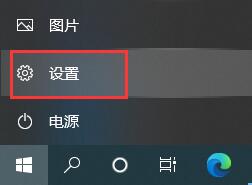
2.进入设置后,找到并打开“更新和安全”。
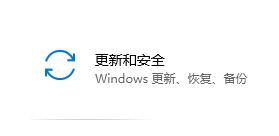
3. 点击左侧的“恢复”,然后点击“立即重启”。
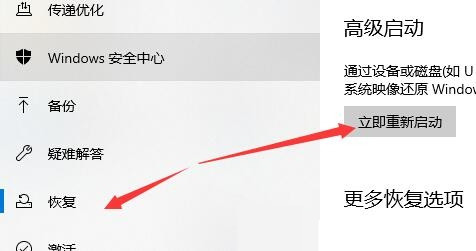
4、稍等片刻,系统会进入如下界面,选择“卸载预览更新”。
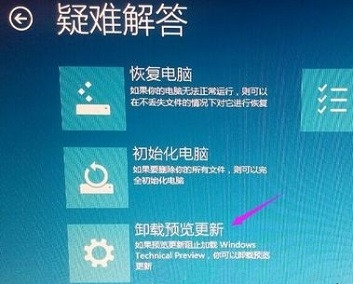
5. 选择要卸载的账号。
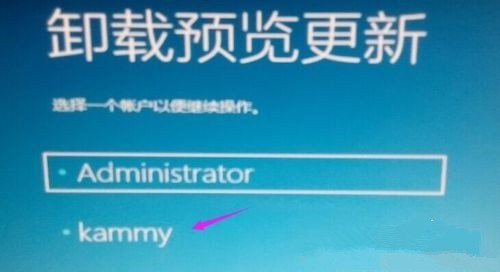
6、选择完成后,输入账号密码,点击“确定”。

7.然后选择右下角的“卸载”。

8. 卸载完成后,点击“重启”。

很赞哦! (
)
- 上一篇

win10的精简组件有哪些?Window10 优化精简列表详情
win10中可以精简的组件有哪些?windows10优化精简列表详解很多使用win10系统的用户都不喜欢自己的win10系统使用起来不够舒服。系统软件太多,很多功能根本没用。但是系统默认保持运行,即占用内存。它还占用磁盘使用...这...
- 下一篇

如何修复 Windows 10 版本 21H2 更新卡在下载中
如何修复Windows10版本21H2更新卡在下载中Windows10版本21H2又名2021年11月更新卡在以一定百分比下载或不会安装并出现不同的错误?这是修复它的方法。Windows1021H2版本下载的功能更新卡在一定的...
